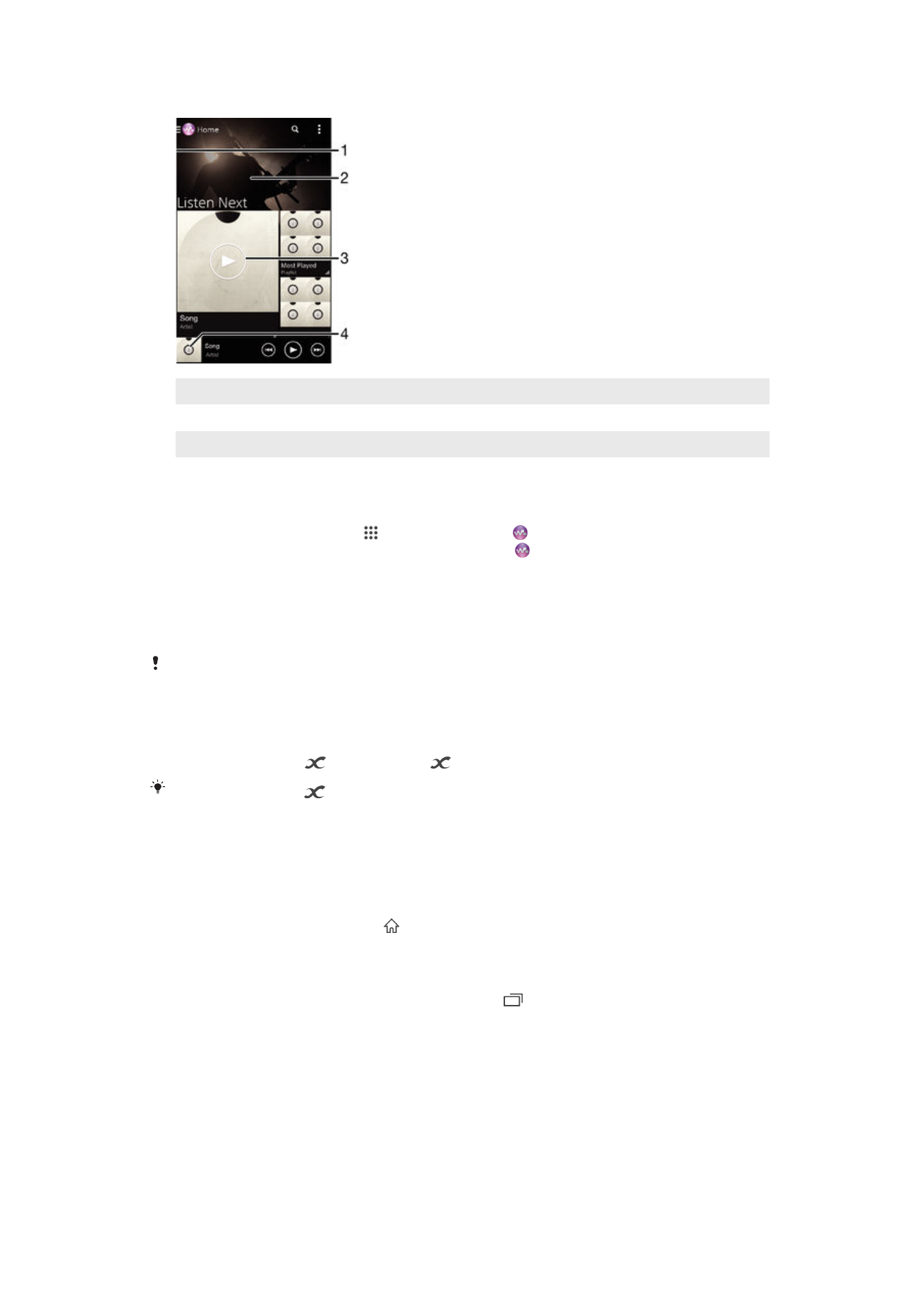
„WALKMAN“ heimaskjárinn
1
Dragðu vinstri brún skjásins til hægri til að opna „WALKMAN“ heimaskjáinn
2
Flettu upp eða niður til að skoða efni
3
Lag spilað í „WALKMAN“ forritinu
4
Farið aftur í „WALKMAN“ spilaraskjámyndina
Lag spilað í „WALKMAN“ forritinu
1
Á Heimaskjár skaltu pikka á og finna og pikka á .
2
Ef WALKMAN-heimaskjárinn birtist ekki pikkarðu á og dregur svo vinstri brún
WALKMAN-heimaskjásins til hægri. Ef WALKMAN-heimaskjárinn birtist dregur þú
vinstri brún WALKMAN-heimaskjásins til hægri.
3
Veldu tónlistarflokk, til dæmis undir
Flytjendur, Plötur eða Lög, og flettu síðan að
laginu sem þú vilt opna.
4
Pikkaðu á lag til að spila það.
Ef til vill getur þú ekki spilað höfundarréttarvarið efni. Vinsamlegast staðfestu að þú hafir
nauðsynlegan rétt á efni sem þú ætlar að deila.
Upplýsingar tengdar lagi fundnar á netinu
•
Á meðan lag er í spilun í „WALKMAN“-forritinu skaltu pikka á albúmið til að birta
óendanleikamerkið
, síðan pikka á
.
Óendanleikamerkið
veitir þér aðgang að upplýsingaveitum, m.a. myndböndum á
YouTube™, söngtextum og upplýsingum um flytjendur á Wikipedia.
Til að stilla hljóðstyrk
•
Ýttu á hljóðstyrkstakkann.
„WALKMAN“ forritið minnkað
•
Þegar lag er spilað skaltu ýta á til að fara á Heimaskjár. „WALKMAN“ forritið
heldur áfram að spila í bakgrunninum.
Opnaðu „WALKMAN“ forritið þegar það spilar í bakgrunninum
1
Meðan lag er að spila í bakgrunninum pikkarðu á til að opna nýlega notaðan
forritaglugga.
2
Pikkaðu á „WALKMAN“ forritið.
„WALKMAN“ heimaskjár
Á „WALKMAN“ heimaskjánum færðu yfirlit yfir öll lögin í tækinu auk þeirra laga sem
aðgengileg eru í Music Unlimited. Héðan geturðu haft umsjón með plötunum þínum og
spilunarlistum, búið til flýtileiðir og skipulagt tónlistina þína eftir stemningu og hraða með
SensMe™ rásum.
66
Þetta er internetútgáfa þessarar útgáfu. © Prentið aðeins til einkanota.
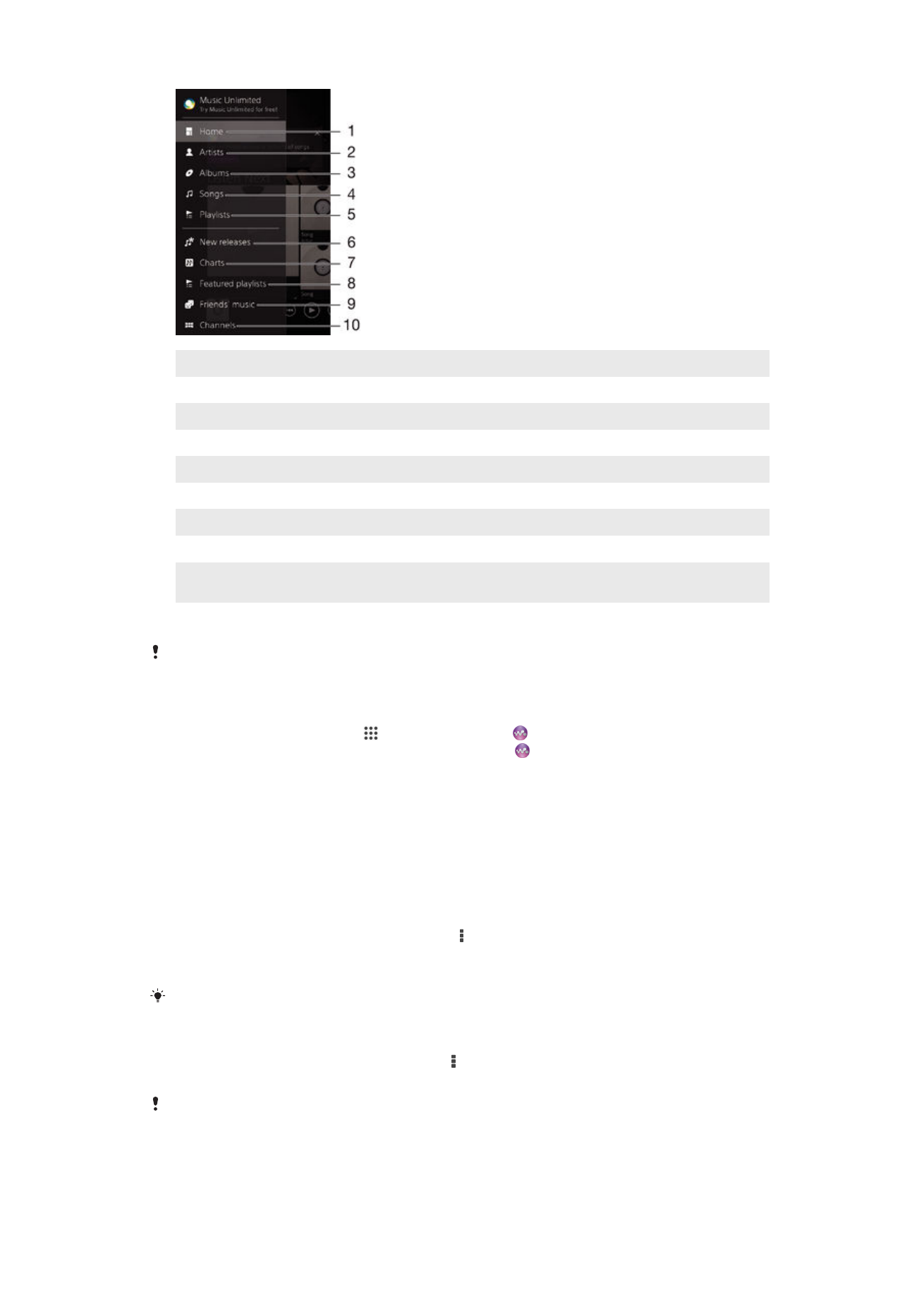
1
Fara aftur á „WALKMAN“ heimaskjá
2
Skoða tónlist eftir flytjanda
3
Skoða tónlist eftir plötu
4
Skoða tónlist eftir lagi
5
Skoða alla spilunarlista
6
Nýtt efni (í boði by Music Unlimited)
7
Listar (í boði Music Unlimited)
8
Valdir spilunarlistar (í boði Music Unlimited)
9
Safnaðu tenglum á tónlist og tengt efni sem þú og vinir þínir hafa deilt með því að nota þjónustur á
internetinu
10 Stjórnaðu og breyttu þinni tónlist með Music Unlimited rásunum
Sony Entertainment Network með Video Unlimited og Music Unlimited er ekki fáanlegt á öllum
mörkuðum. Aðra áskrift þarf. Viðbótarskilmálar eiga við.
WALKMAN-heimaskjásvalmyndin opnuð
1
Á Heimaskjár skaltu pikka á og finna og pikka á .
2
Ef WALKMAN-heimaskjárinn birtist ekki pikkarðu á og dregur svo vinstri brún
WALKMAN-heimaskjásins til hægri. Ef WALKMAN-heimaskjárinn birtist dregur þú
vinstri brún WALKMAN-heimaskjásins til hægri.
Til að fara aftur í „WALKMAN“ heimaskjá
•
Þegar WALKMAN-heimaskjásvalmyndin er opin skaltu pikka á
Heima.
•
Þegar WALKMAN-heimaskjásvalmyndin er opin skaltu pikka á skjáinn hægra
megin við valmyndina.
Tónlistin þín uppfærð með nýjustu upplýsingum
1
Af „WALKMAN“ heimaskjánum pikkarðu á .
2
Pikkaðu á
Sækja upplýsingar um tónlist > Byrja. Tækið leitar á netinu og sækir
nýjasta plötuumslagið sem er til staðar og upplýsingar um lagið fyrir tónlistina þína.
SensMe™ stöðvaforritið virkjast þegar þú sækir tónlistarupplýsingar.
SensMe™ stöðvaforritið virkjað
•
Á WALKMAN-heimaskjánum skaltu ýta á og pikka svo á
Sækja upplýsingar um
tónlist > Byrja.
Þetta forrit þarf farsíma eða Wi-Fi® nettengingu.
67
Þetta er internetútgáfa þessarar útgáfu. © Prentið aðeins til einkanota.
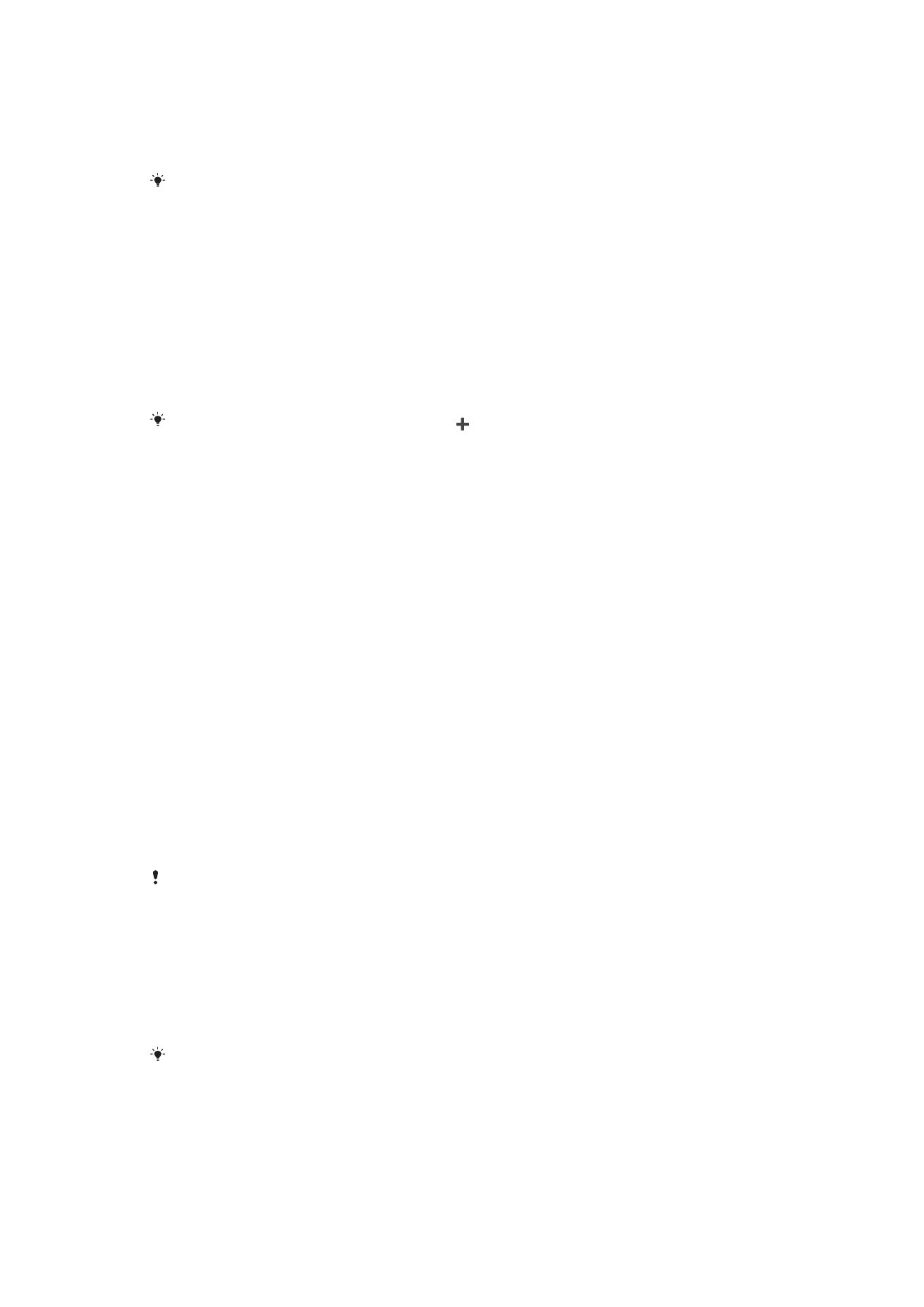
Lagi eytt
1
Flettu að laginu sem þú vilt eyða á WALKMAN-heimaskjánum.
2
Haltu inni laginu og pikkaðu síðan á
Eyða úr listanum sem birtist.
3
Pikkaðu aftur á
Eyða til að staðfesta.
Einnig er hægt að eyða plötum á þennan hátt.